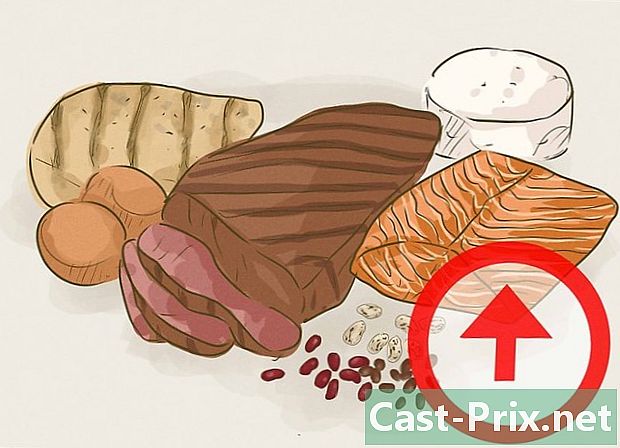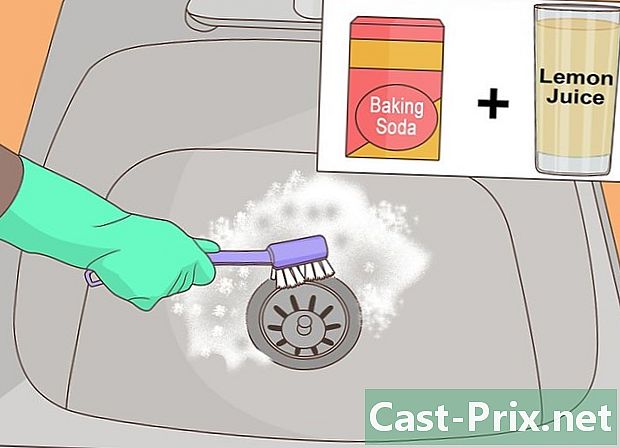Cách sử dụng Tor với Firefox
Tác Giả:
Louise Ward
Ngày Sáng TạO:
3 Tháng 2 2021
CậP NhậT Ngày Tháng:
1 Tháng BảY 2024

NộI Dung
- giai đoạn
- Phần 1 Định cấu hình Tor bằng BlackBelt
- Phần 2 Cài đặt Tor trên Firefox theo cách thủ công
- Phần 3 Tăng cường bảo mật và ẩn danh
Tor bảo vệ bạn bằng cách đưa thông tin liên lạc của bạn trở lại vào một mạng lưới phân phối các rơle tình nguyện trên khắp thế giới. Nó ngăn người khác nhìn vào kết nối Internet của bạn biết bạn đang truy cập trang web nào và điều đó ngăn các trang web bạn truy cập biết vị trí thực của bạn. Tor có thể hoạt động với nhiều gói phần mềm phổ biến, bao gồm cả Firefox, mặc dù trình duyệt Tor được khuyến nghị cao để bảo mật tối đa.
giai đoạn
Phần 1 Định cấu hình Tor bằng BlackBelt
-

Tải xuống BlackBelt Privacy cho Windows. Phương pháp này chỉ hợp lệ cho Windows XP, Vista, Windows 7 và Windows 8. Nếu bạn đang sử dụng một trong những hệ điều hành này, hãy bắt đầu cài đặt nhanh Tor bằng cách tải xuống BlackBelt Privacy trên liên kết này. Quá trình tải xuống khoảng 15 megabyte, do đó, nó sẽ được hoàn thành sau vài phút với hầu hết các kết nối Internet. Sau đó, bạn cần đảm bảo rằng Firefox đã được cài đặt vì trình cài đặt Quyền riêng tư BlackBelt sẽ tìm kiếm nó và sử dụng nó để tạo Hồ sơ để duyệt Tor.- Thay vào đó, nếu bạn đang sử dụng một hệ điều hành khác, hãy sử dụng các hướng dẫn để cài đặt Tor theo cách thủ công.
-

Mở tệp BlackBelt và chọn một tùy chọn. Mở tệp bạn vừa tải xuống. Một cái sẽ xuất hiện, yêu cầu bạn chọn cách bạn sẽ sử dụng Tor. Nếu bạn không biết nên chọn tùy chọn nào, thì điều bạn đang tìm kiếm có lẽ là một trong ba khả năng:- chọn Toán tử chuyển tiếp cầu nếu bạn muốn sử dụng Tor cùng một lúc và giúp người khác ẩn danh bằng cách được chuyển tiếp bởi máy tính của bạn,
- chọn Nhà điều hành chỉ khách hàng Tor nếu bạn muốn sử dụng mạng Tor mà không cần tự mình tham gia,
- chọn "Người dùng bị kiểm duyệt" nếu bạn sống ở một quốc gia kiểm duyệt lưu lượng truy cập Internet.
-

Hoàn tất cài đặt BlackBelt. Phần mềm sẽ tự động đóng Firefox nếu nó đang mở và thay đổi cài đặt của nó để cung cấp cho bạn Hồ sơ Tor Firefox mới trên máy tính để bàn của bạn. Sử dụng biểu tượng này để chuyển sang Tor bằng Firefox. -

BlackBelt sẽ hoàn tất cài đặt sau một hoặc hai phút. Khi hoàn tất, hãy mở Firefox. Bây giờ bạn có thể điều hướng bằng mạng Tor.- Nếu bạn gặp vấn đề với quy trình cài đặt, hãy thử liên hệ với quản trị viên BlackBelt để biết thêm thông tin.
-

Duyệt Internet. Miễn là bạn được kết nối với Tor, việc người khác truy cập dữ liệu cá nhân của bạn sẽ khó khăn hơn. Tuy nhiên, sử dụng Tor với Firefox không phải là cách an toàn nhất để lướt Internet, đặc biệt nếu bạn không thay đổi thói quen duyệt web của mình. Để an toàn hơn, hãy làm theo các mẹo trong phần bên dưới để tìm hiểu thêm về lái xe an toàn hơn.
Phần 2 Cài đặt Tor trên Firefox theo cách thủ công
-

Tải xuống Gói trình duyệt Tor. Nó có sẵn cho tất cả các hệ điều hành phổ biến và bằng nhiều ngôn ngữ. Chọn phiên bản tải xuống của bạn từ trang web Tor Project. Trên hầu hết các kết nối Internet, sẽ chỉ mất vài phút để tải xuống. -

Mở tệp bạn đã tải xuống. Giải nén tệp đã tải xuống bằng cách mở hoặc kéo tệp vào thư mục Ứng dụng của bạn. Mở ứng dụng Tor Browser và để nó mở cho phần còn lại của phương thức.- Nếu trình duyệt Tor là cách an toàn nhất để duyệt Internet, thì nó cũng có thể được sử dụng đơn giản như một kết nối với mạng Tor. Bạn sẽ cần mở trình duyệt Tor nếu bạn muốn sử dụng Tor thông qua một trình duyệt khác, chẳng hạn như Firefox.
-

Truy cập cài đặt proxy Firefox. Mạng Tor mã hóa các yêu cầu của bạn để truy cập vào các trang web và gửi chúng thông qua một mạng các máy tính cá nhân. Để kết nối với mạng này bằng Firefox, bạn sẽ cần thay đổi cài đặt proxy Firefox. Điều này có thể khác nhau tùy thuộc vào phiên bản Firefox và hệ điều hành của bạn, nhưng các hướng dẫn này sẽ hoạt động với hầu hết người dùng.- Trong Firefox cho Windows, đi tới Menu, Tùy chọn, Nâng cao, Mạng, Cài đặt hoặc bỏ qua bước này và sử dụng BlackBelt như được mô tả ở trên.
- Trong Firefox cho Mac OS X, đi tới Firefox, Tùy chọn, Nâng cao, Mạng, Cài đặt.
- Trong Firefox cho Linux, đi đến Chỉnh sửa, Tùy chọn, Nâng cao, Proxy.
-

Cấu hình proxy theo cách thủ công. Cài đặt mặc định là "Không có Proxy". Thay vào đó, hãy kiểm tra nút bên cạnh "Cấu hình proxy thủ công". Nhập thông tin chính xác như được ghi trong danh sách các tùy chọn khác:- trên cánh đồng Máy chủ SOCKS, viết: 127,0.0,1
- trên cánh đồng hải cảng liền kề với các số bạn đã nhập, gõ 9150
- lựa chọn SOCKS v5 nếu bạn thấy tùy chọn này
- đánh dấu vào ô "DNS từ xa", nếu nó chưa xảy ra
- sau Không có proxy cho, loại 127,0.0,1
-

Kiểm tra nếu nó hoạt động. Nếu cấu hình không hoạt động, có lẽ bạn sẽ không thể tải bất kỳ trang web nào. Nếu điều này xảy ra, hãy kiểm tra thông tin bạn đã nhập lại và xác minh rằng trình duyệt Tor đang mở. Nếu bạn có thể tải các trang web, hãy truy cập check.torproject.org để xác nhận rằng bạn đang sử dụng Tor.- Nếu bạn không thể khiến Tor hoạt động, hãy quay lại chế độ "Không có Proxy" để tiếp tục sử dụng Firefox bình thường cho đến khi bạn giải quyết được vấn đề.
-

Khắc phục sự cố. Nếu bạn không thể khiến Tor hoạt động bằng cách làm theo các hướng dẫn này, hãy tìm trường hợp của bạn trong phần Câu hỏi thường gặp của Tor. Nếu không có câu trả lời cho câu hỏi của bạn, hãy liên hệ với các nhà phát triển Dự án Tor qua email, điện thoại hoặc thư.- Các nhà phát triển có thể giúp bạn bằng tiếng Anh, tiếng Ả Rập, tiếng Tây Ban Nha, tiếng Farsi, tiếng Pháp hoặc tiếng Quan thoại.
-

Duyệt Internet. Bất cứ khi nào bạn muốn sử dụng Tor, bạn phải mở trình duyệt Tor, đợi cho nó kết nối và sau đó đặt Firefox vào "cấu hình proxy thủ công", như bạn đã đặt. Bạn sẽ chỉ được bảo vệ một phần, nhưng bạn có thể tăng sự an toàn của mình bằng cách làm theo các hướng dẫn bên dưới để tìm hiểu cách đi xe an toàn hơn.
Phần 3 Tăng cường bảo mật và ẩn danh
-

Hãy xem số phiên bản Firefox của bạn là gì. Vào năm 2013, Cơ quan An ninh Quốc gia Hoa Kỳ đã khai thác một lỗ hổng trong Firefox phiên bản 17 để thu thập dữ liệu được gửi qua mạng Tor. Kiểm tra nhật ký thay đổi trong các bản cập nhật Firefox để xem chúng có khắc phục được các sự cố bảo mật khẩn cấp không. Nếu đây không phải là trường hợp, hãy xem xét chờ một hoặc hai tuần trước khi cập nhật và kiểm tra trên Internet nếu bản cập nhật có giới thiệu vấn đề bảo mật mới hay không. -

Đừng hy vọng video được an toàn. Các trình cắm trình duyệt như Flash, RealPlayer và QuickTime có thể được sử dụng để tiết lộ địa chỉ IP của bạn, thứ sẽ nhận dạng máy tính của bạn. Để khắc phục sự cố này, bạn có thể dùng thử trình phát video thử nghiệm của YouTube trong HTML5, nhưng hầu hết các trang web khác sẽ không có tùy chọn này.- Nhiều trang web tự động khởi chạy các plugin này để hiển thị nội dung được nhúng. Bạn sẽ cần phải vô hiệu hóa hoàn toàn các trình cắm này trong các tùy chọn mở rộng của Firefox để ẩn danh tối đa.
-

Tránh các dòng chảy. Và không thêm bất kỳ tập tin tải xuống nào trong khi bạn đang ở trên web. Xin lưu ý rằng phần mềm chia sẻ tệp sử dụng Torrent thường bỏ qua các cài đặt bảo mật, giúp việc theo dõi tải xuống máy tính của bạn dễ dàng hơn. Bạn có thể tải xuống các tệp khác theo cách thông thường, nhưng vô hiệu hóa kết nối Internet của bạn trước khi mở chúng để ngăn phần mềm nghi vấn truyền dữ liệu.- Các tệp.d.d và .pdf đặc biệt có khả năng chứa tài nguyên Internet.
-

Sử dụng HTTPS càng nhiều càng tốt. các HTTP mà bạn thấy ở đầu mỗi địa chỉ web cho biết giao thức được sử dụng để trao đổi yêu cầu thông tin giữa máy chủ web và bạn. Bạn có thể nhập thủ công HTTPS thay vào đó để thêm một giao thức mã hóa bổ sung, nhưng cài đặt tiện ích mở rộng đặt HTTPS ở mọi nơi trên Firefox là cách đơn giản hơn nhiều để thực hiện việc này, tự động buộc sử dụng HTTPS trên bất kỳ trang web nào chấp nhận tính năng này. -

Thay vào đó hãy xem xét sử dụng Tor Browser. Mặc dù các bước trên có thể làm cho Firefox của bạn an toàn một cách hợp lý, thật dễ dàng để thực hiện một bước và tiết lộ thông tin của bạn. Firefox cũng có thời gian phát triển nhanh hơn nhiều so với Tor, vì vậy rất có thể các lỗi bảo mật liên quan đến tương tác của Firefox và Tor không được phát hiện cũng như không được vá. Trình duyệt Tor mà bạn có thể đã tải xuống trong cấu hình Firefox Tor tự động sử dụng cài đặt bảo mật tối đa và nên được sử dụng bất cứ khi nào có rủi ro đáng kể trong hành động, chẳng hạn như chế độ đàn áp của Chính phủ.- Tor Browser là phiên bản sửa đổi của Firefox, vì vậy giao diện và tính năng có thể khá đơn giản để sử dụng.